
Игры
На чтение 4 мин Просмотров 2.7к. Обновлено 15.11.2021
У некоторых людей обнаружилась досадная ошибка, которая не может запустить Minecraft, если они установили его через Game Pass. Вот исправление.
Интернет отлично подходит для поиска быстрого решения проблемы, вплоть до тех пор, пока вся информация, которую вы там обнаружите, не устареет и перестанет работать. Вот что здесь произошло, и я пишу это мини-руководство, потому что я только что потратил пару потраченных впустую часов, пытаясь исправить проблему Minecraft, когда единственные решения, которые я не мог найти, больше не работают.
Итак, вот как вы исправляете ошибку «Невозможно обновить собственный лаунчер Minecraft», которая беспокоит некоторых пользователей с тех пор, как игра недавно вышла в эфир на Xbox Game Pass.
КАК СМЕНИТЬ ВЕРСИЮ В MINECRAFT JAVA EDITION В 2020 ГОДУ!
Что такое Невозможно обновить ошибку launcher запуска Minecraft?
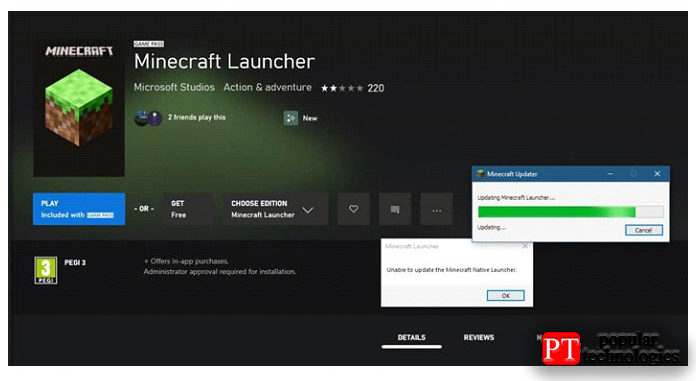
Досадно вот что это такое. Решения можно найти в Интернете пару лет назад, но, похоже, они снова подняли голову с момента появления на Xbox Game Pass.
Что происходит, когда вы пытаетесь установить Minecraft через свою учетную запись Xbox Game Pass, все, кажется, идет гладко, пока вы действительно не попытаетесь сыграть в игру. Windows попытается открыть Minecraft Launcher, который затем позвонит домой и увидит, требуется ли обновление. Даже после новой установки, похоже, потребуется обновить, и индикатор выполнения станет около 90% в поперечнике, и появится другое окно с сообщением «Невозможно обновить родную программу запуска Minecraft». Нажмите «ОК», и это все, что вам нужно.
Как исправить ошибку «Невозможно обновить launcher запуска Minecraft»
Я перепробовал так много существующих решений, в том числе:
- Удалить и переустановить — у меня не сработало
- Перейдите в папку /Users/AppData/.minecraft, удалите весь контент и переустановите — у меня не сработало
- Изменить местоположение Xbox Game Pass загружает свои игры — у меня не сработало
Теперь вполне возможно, что одно из вышеперечисленных решений может сработать для вас, но это определенно не с моей установкой Minecraft из моей учетной записи Game Pass Ultimate. Также стоит отметить, что на моем рабочем компьютере все было установлено нормально, это был просто мой домашний компьютер, так что кто знает, что было по-другому.
Мое решение заключалось в том, чтобы убедиться, что я удалил все из своей установки Game Pass. Затем я зашел в / Users / AppData / и удалил (или вы можете сделать резервную копию) свою папку.minecraft.
Как обновить TLauncher!!? | ответ тут | тутор как обновить лаунчер
Затем, вместо того, чтобы пытаться установить Minecraft через Game Pass, я пошел в Microsoft Store, загрузил и установил оттуда программу запуска. Магазин и ваше приложение Xbox в Windows фактически связаны, поэтому при установке через Магазин значок Minecraft по-прежнему появлялся на боковой панели моих установленных игр в приложении.
Теперь запустите Minecraft из Xbox Game Pass как обычно, и программа запуска начнет обновляться, только на этот раз обновление завершится, и игра запустится как обычно.
Это сработало не только для меня, но и для других, у которых возникла такая же проблема с новой программой запуска.
Что вызывает ошибку «Невозможно обновить launcher запуска Minecraft»?
Это неясно, поскольку мы сказали, что это определенно не влияет на каждую установку, даже если это делают одни и те же пользователи. Мы подозреваем, что что-то не так, если у вас была установлена предыдущая версия средства запуска Java Edition. Он отлично работал на ПК, на котором Minecraft никогда раньше не устанавливался, но на ПК, на котором было установлено и удалено несколько версий за эти годы, это вызывало проблемы.
Приведенное выше исправление определенно работает, поэтому, если у вас возникли проблемы с установкой программы запуска Minecraft для Xbox Game Pass, следуйте приведенным выше инструкциям, и вы почти мгновенно снова уничтожите блоки.
Источник: poptechno.ru
Как обновить Майнкрафт
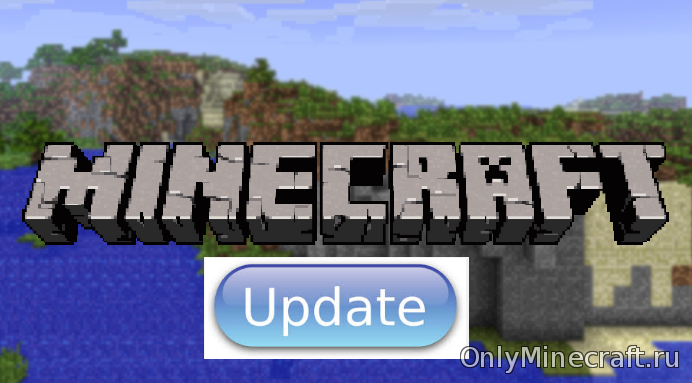
Всё в природе движется, всё обновляется. Любой «живой» программный продукт – часть природы, и без обновления невозможно представить его развитие. Майнкрафт живее всех живых, и совершенствуется он систематически. Каждая новая версия приносит фанатам что-то вкусненькое.
В целом, с момента выхода первой версии, игра настолько продвинулась вперёд, к совершенству, что крафтер, не игравший бы ни в каких других версиях, пожелай он покрафтить в последней, с трудом бы узнал свой любимый Minecraft. Появились новые персонажи, а некоторые канули навсегда в Лету. Игра обогатилась новыми текстурами, биомами. Можно написать целый многотомник по истории «шахтёрского ремесла». Возможно, однажды какой-нибудь герой взвалит на себя эту тяжелую, но притягательную ношу.
Но нет смысла в обновлениях, если не знать, как обновить Minecraft. Игра прогрессирует, но этот прогресс вы должны уметь принять – перенести на свой компьютер. В этой статье мы и исследуем, как «запихнуть» в свою ЭВМ желанную версию, новую или любую другую, которая вам приглянулась. Первый способ обновления работает не только для новинок, а вот второй – автоматический – позволяет именно обновить, то есть, дать команду загрузчику прошерстить сайт производителя на предмет наличия новой версии. И, если она присутствует, скачать её и грамотно «вписать» в структуру установленной уже у вас игры.
Ручное обновление
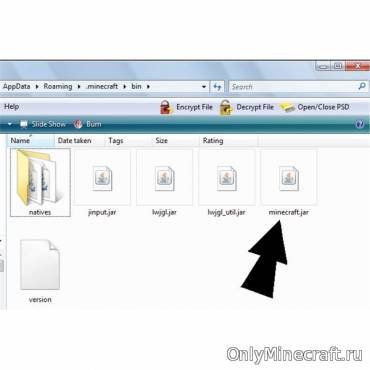
Этот способ предполагает работу руками. Вам нужно добраться до «корней» Майнкрафт, установленного у вас на ПК. Ваша цель – папка «bin». Найти её можно по разным адресам, в зависимости от установленной ОС.
- Обладатели XP за майнкрафтовской папкой пусть идут по такому пути: C:Documents and SettingsВашеИмяApplication DataRoaming. Вот в этой директории и находится заветная «bin».
- Владельцам семёрок, восьмёрок и вист идти придётся по другой, более короткой дороге: C:UsersВашеИмяAppDataRoaming. И снова-таки, не забываем о конечной цели — «bin».
Но это лишь начало. На самом деле, цель эта не конечная, а очень даже промежуточная, поскольку сама по себе папка эта нам ни к чему. А понадобится она нам с вами тогда, когда мы скачаем необходимую версию – файл этот будет называться «Minecraft.jar» или почти так. Файл с аналогичным названием есть и в найденной заранее папке. Вообще, он – это и есть сама игра.
И наша главная задача, если мы хотим обновить Майнкрафт, новенький файл поместить в «bin». Однако, как мы уже сказали, там уже есть старенький, и система спросит у вас, не желаете ли вы заменить его. Уверенно дакайте и меняйте, поскольку от старого вам уже ничего не надо. Или почти ничего, так как, на всякий случай, лучше его скопировать куда-нибудь. Если полезут проблемы, вы всегда сможете вытащить его и положить обратно.
Автоматический апдейт
Ручки ручками, а автоматикой тоже нужно уметь пользоваться. Заставьте поработать на вас лаунчер Майнкрафт. Что мы имеем в виду? А ничего сложного не имеем.
- Откройте загрузчик кликом по «Minecraft.exe». Ярлык его, скорее всего, находится на вашем рабочем столе. Это тот самый ярлычок, которым вы запускаете Minecraft.
- Должно вылезти такое или подобное окошко. Выберите ваш профиль. Посмотрите, чтобы текст, где-нибудь сбоку, гласил: «Ready to download and play version [текущая версия]».
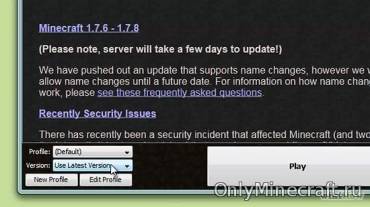
- Нажмите «Play». Остаётся подождать загрузки и установки обновления игры Minecraft.
Бывает и такие окна (после клика по ярлыку):
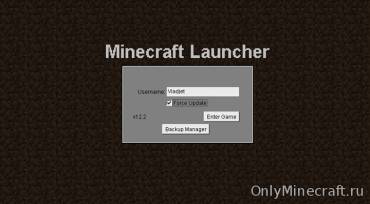
В этом случае нужно поставить галочку напротив «Force update», затем нажать «Enter». После этого, если обновление возможно, то есть, если свежая версия Майнкрафт есть, «minecraft.jar» загрузится на ваш ПК. Так обновляется пиратка. Чтобы обновить лицензию, нужно:
- В открывшемся таком вот окне нажать на «Options».
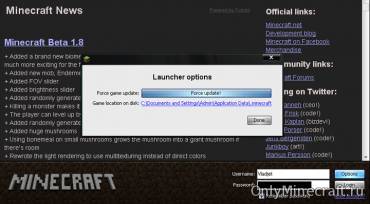
- В ещё одном всплывшем окошке следует выбрать «Force update!», а потом «Done».
- В конце надо кликнуть по «Login».
Часто обновление Minecraft приводит к нерусифицированной игре. Но это легко устранить либо в соответствующих настройках, либо установкой русификатора.
- Майнкрафт: Херобрин
- Лаги Майнкрафта
- Как сделать окно в Майнкрафте
Источник: azminecraft.ru
Как обновить Майнкрафт | Как изменить версию Minecraft

Гайды
Автор Marusya На чтение 2 мин Просмотров 377 Опубликовано 30 сентября, 2021
Вы узнали, что новая версия Minecraft была выпущена несколько недель назад, но еще не установлена на вашем компьютере или мобильном устройстве? ? Вы хотите переустановить последнюю версию Minecraft, но не знаете как? Не можете найти способ запустить обновление игры в программе запуска Minecraft? Не волнуйтесь, мы поможем вам понять, как это сделать. Просто продолжайте читать!
Как обновить Minecraft в Launcher
Как вы, наверное, уже знаете, Minecraft имеет функцию автоматического обновления, которая проверяет наличие обновлений каждый раз, когда вы запускаете игру, и загружает их если необходимо. Если на вашем компьютере установлена более старая версия игры, что-то мешает этой функции выполнять свою работу.

Если вы не можете обновить Minecraft, это связано с тем, что, скорее всего, не установлены правильные параметры в лаунчере игры. Чтобы лучше понять, что я имею в виду, запустите Minecraft. Используя значок на рабочем столе, введите свое имя пользователя (при необходимости) и нажмите кнопку воспроизведения.
СВЯЗАННЫЕ С: Как построить ветряную мельницу в Minecraft
После этого дождитесь появления средства запуска игры, разверните раскрывающееся меню версии, расположенное в нижнем левом углу, и установите параметр «Использовать последнюю версию». Любой другой вариант превратит Minecraft в единую версию и не позволит вам использовать последние обновления игры.
После запуска игры, чтобы убедиться, что вы используете последнюю версию, проверьте номер версии в левый нижний угол (например, Minecraft 1.8.9). Затем подключитесь к официальной странице Minecraft и убедитесь, что номер соответствует последней версии Minecraft, выпущенной разработчиками.
А чтобы изменить версию Minecraft, просто нажмите ту же кнопку в меню запуска и выберите тот, который вам больше нравится. Идите и получайте удовольствие!
Источник: guideer.ru